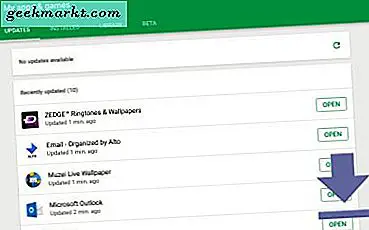
Als je Android nog niet kent, lijkt alles in het begin wat overweldigend. Of je nu nieuw bent bij smartphones of je bent verhuisd van iOS of Windows 10 Mobile, Android heeft een leercurve voor iedereen die niet gewend is aan de fijne kneepjes van het mobiele besturingssysteem van Google. Gelukkig is het heel gemakkelijk om zelfs de meest complexe taken te leren als je Android eenmaal onder de knie hebt. Vandaag zullen we bekijken hoe u uw geïnstalleerde apps op Android kunt bijwerken. Door ervoor te zorgen dat uw apps regelmatig worden bijgewerkt, kunt u zich beter beschermen tegen crashes, bugs en beveiligingslekken, waardoor uw apparaat snel en soepel blijft werken. Apps krijgen regelmatig nieuwe functies toegevoegd, waardoor het bijwerken van je app-bibliotheek op Android een geruststelling is. Sommige van uw systeem-apps, zoals de telefoonkiezer of het Google-pakket met apps, worden ook bijgewerkt via de Play Store, net zoals uw eigen door de gebruiker geïnstalleerde apps. Bovendien kan Android uw apps zelfs automatisch voor u updaten, waardoor het volledige updatesysteem naadloos is. Laten we eens kijken hoe dit allemaal wordt gedaan in onze gids voor het updaten van apps op Android.
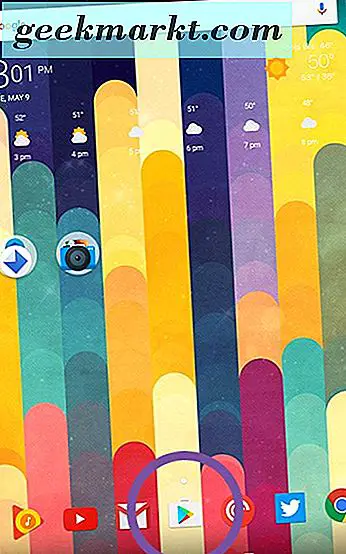
Open de Play Store
De Google Play Store is het equivalent van de App Store op iOS. Hier downloadt u al uw apps, films, muziek en boeken naar uw apparaat. Het heeft de afgelopen jaren veel veranderingen ondergaan en elke versie maakt de winkel een beetje gemakkelijker te beheren en te doorbladeren. Als u de Play Store niet veel hebt gebruikt, weet u misschien niet hoe u deze moet openen. Meestal hebben nieuwe Android-apparaten een pictogram voor de Play Store op het startscherm van uw apparaat, maar wellicht moet u ook uw app-lade openen om bij het pictogram te komen. Op mijn tablet bevindt het pictogram zich in het dock van mijn apparaat. Tik gewoon op het pictogram en de Play Store wordt geopend op de voorpagina.
Bekijk uw app-updates
De meeste apps op Android gebruiken een schuifmenu om door de app te navigeren en we openen dit menu om uw persoonlijke apps op het platform te bekijken. Als u dit menu wilt bekijken, schuift u uw vinger vanaf de linkerkant van uw scherm naar rechts of tikt u op het drievoudige pictogram in de linkerbovenhoek van uw scherm. Hierdoor wordt het menu geopend, zodat u uit tal van opties kunt kiezen.
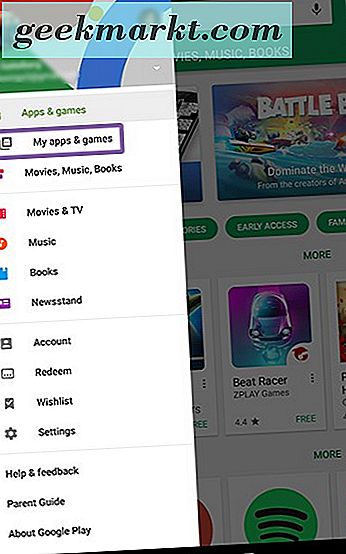
Selecteer 'Mijn apps en games', dit moet de tweede menuselectie vanaf de bovenkant zijn. Hiermee ga je naar een pagina met de titel 'Mijn apps en games' met verschillende opties, waaronder Updates, Geïnstalleerd, Bibliotheek en, indien van toepassing, Beta. Het tabblad Updates, dat al zou moeten worden geselecteerd zodra u dit menu opent, toont de apps die updates hebben in afwachting van de installatie. Het tabblad Geïnstalleerd toont elke geïnstalleerde app op uw apparaat. Het tabblad Bibliotheek toont alle apps in uw bibliotheek die u niet op uw huidige apparaat hebt geïnstalleerd, maar die in het verleden zijn geïnstalleerd. Ten slotte zal Beta, als het daar is, alle bèta-apps weergeven die u op dat moment gebruikt. Als u een nieuw Android-apparaat gebruikt, gebruikt u waarschijnlijk geen bètatoepassingen.
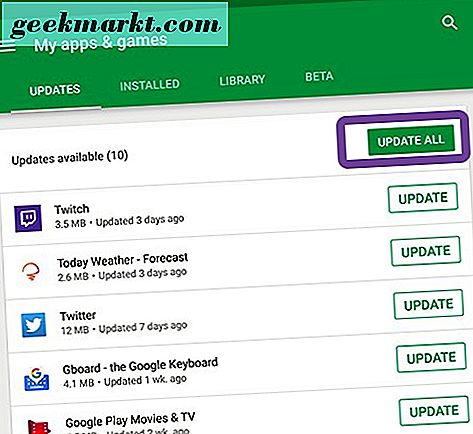
Voor onze doeleinden houden we vast aan het tabblad updates, hoewel het goed is om te weten wat de andere tabbladen doen. De Play Store geeft een overzicht van alle beschikbare updates voor uw apparaat. U zult merken dat elke app een knop ernaast heeft die voor een enkele update zorgt. Bovenaan de pagina bevindt zich ook een knop met de tekst 'Alles bijwerken'. Dit is meestal de knop die u wilt gebruiken om uw apps bij te werken. Als u op de knop drukt, wordt het updateproces gestart, waarbij elke update één voor één wordt gedownload en een voor een in de lijst wordt geïnstalleerd. Nadat de apps zijn bijgewerkt, toont de pagina u een lijst met 'recent bijgewerkte' apps. 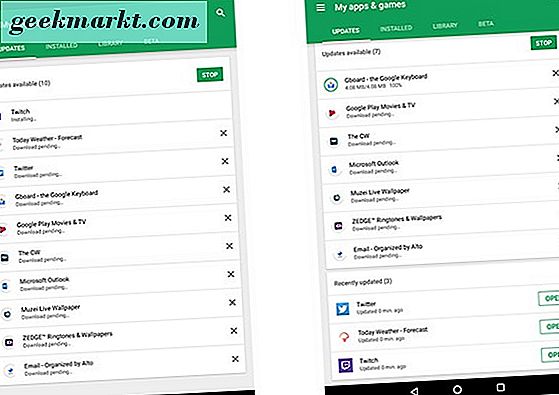
Als u wilt zien wat er is veranderd in elke app-update, kunt u een app selecteren door deze aan te raken en de lijst 'Wat is er nieuw?' Bovenaan de lijst met apps te lezen.
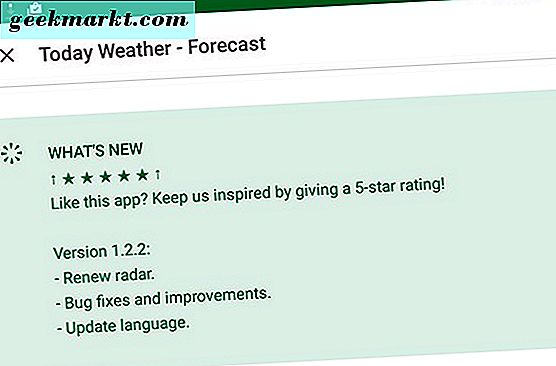
Apps automatisch updaten
De meeste gebruikers zullen er waarschijnlijk voor kiezen om het apparaat applicaties automatisch te laten bijwerken, in plaats van dit handmatig te doen. Gelukkig is het heel gemakkelijk om dit in te schakelen, als dat nog niet het geval is. Open eenvoudig hetzelfde schuifmenu als hiervoor en selecteer instellingen onder aan de lijst. Hier staan een aantal handige instellingen, maar nu gaan we kijken hoe we ervoor kunnen zorgen dat de optie om apps automatisch bij te werken is geselecteerd. Gelukkig hoeven we niet te diep in de instellingen te duiken om het te vinden. De eerste optie boven in het menu, onder Algemeen, is "Auto-update apps." Druk op dit pictogram om een pop-up weer te geven. U moet ervoor zorgen dat 'Apps automatisch updaten' op elk gewenst moment is geselecteerd. Google Play waarschuwt dat datakosten van toepassing zijn, maar ik vind dat de app vrij goed is om te wachten tot je wifi gebruikt om te updaten. Als een update ooit plaatsvindt terwijl u mobiele gegevens gebruikt, kunt u updates stoppen door de weergave met dezelfde updates te bekijken die we eerder hebben bekeken.
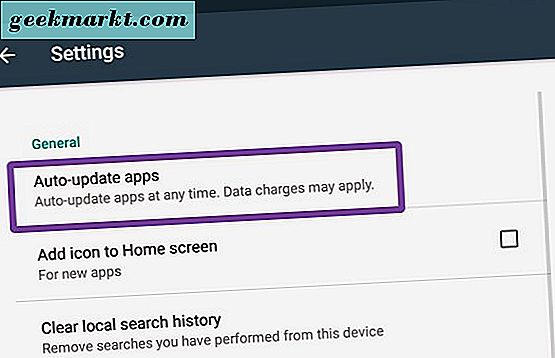
Nadat u heeft toegestaan dat apps automatisch worden geüpdatet, ziet u meestal dat app-updates elke dag of twee worden uitgevoerd. Als u liever de volledige controle hebt over wanneer en welke apps worden bijgewerkt, kunt u deze instelling uitgeschakeld laten (of uitschakelen als deze al is ingeschakeld). Ten slotte kunt u ook per app automatisch updates in- of uitschakelen door de Play Store-vermelding van de app te bezoeken en op het drievoudige stippenmenu in de rechterbovenhoek te tikken en 'App automatisch bijwerken' te selecteren of te deselecteren. ”

***
Met Google en Google Play is het heel gemakkelijk om apps snel bij te werken. Apps die automatisch worden bijgewerkt, zijn ook een uitstekende manier om uw systeem up-to-date te houden zonder dat u zich zorgen hoeft te maken over het handmatig beheren van uw bibliotheek. De Play Store heeft een lange weg afgelegd sinds de dagen van de Android Market en het beheer van uw bibliotheek met apps is echt nog nooit zo eenvoudig geweest.







